
카톡 열기 및 채팅 탭 선택
카톡에서는 친구들과의 소통을 보다 효율적으로 할 수 있는 단톡방을 손쉽게 만들 수 있습니다. 본 섹션에서는 카톡을 실행하고 채팅 탭을 선택하여 단톡방 생성의 첫 단계를 안내해 드리겠습니다.
카톡 실행 및 기본 설정
먼저, 카톡 애플리케이션을 실행합니다. 여러분의 스마트폰에서 카톡 아이콘을 찾아 클릭하여 애플리케이션을 열어주세요. 카톡이 실행되고 나면, 하단 메뉴에서 '채팅' 탭을 선택합니다. 채팅 탭은 단톡방을 만드는 시작점이므로, 이를 선택하는 것이 첫 번째 단계입니다.
"카톡의 채팅 탭은 친구들과의 원활한 대화를 위한 필수적인 기능입니다."

채팅 탭에서 방 만들기
채팅 탭에 들어가면 우측 상단에 '채팅방 만들기' 버튼이 보일 것입니다. 이 버튼을 눌러 단톡방 생성을 시작할 수 있습니다. 채팅방 만들기 버튼을 클릭하면, 친구들을 추가하는 과정으로 이어집니다. 이렇게 단톡방을 만드는 과정은 직관적이며, 누구나 쉽게 따라 할 수 있습니다.

이렇게 카톡에서 단톡방을 만드는 첫 단계인 채팅 탭 선택과 방 만들기를 쉽게 마칠 수 있습니다. 이어서 친구 추가와 방 이름 설정을 통해 더욱 흥미로운 대화 공간을 만들어보세요!
👉단톡방 쉽게 만들기친구 추가하는 방법
카카오톡에서 친구를 추가하고 단체 채팅방을 만드는 방법은 매우 간단합니다. 아래 안내를 따라 친구를 초대하여 더욱 원활한 소통을 즐겨보세요.
초대할 친구 선택하기
단톡방을 만들기 위해서는 초대할 친구를 선택하는 것이 중요합니다. 카카오톡을 실행한 후 '채팅' 탭으로 이동하세요. 그 다음, 우측 상단의 '채팅방 만들기' 버튼을 클릭합니다. 이제 친구를 선택할 수 있는 화면이 나타날 것입니다.
"친구를 초대하는 과정은 단톡방의 참여를 결정짓는 중요한 첫 단계입니다."
이제 초대하고 싶은 친구를 체크한 후, '다음' 버튼을 클릭하세요. 선택한 친구의 리스트가 보이게 되어 남은 친구와의 채팅을 더욱 쉽게 관리할 수 있습니다.

단톡방에 추가하기
친구를 선택한 후, 단톡방의 이름과 프로필 사진 설정을 완료하면 모든 설정이 끝난 것입니다. 이제 단톡방에 추가하기만 하면 됩니다. 카카오톡에서는 추가된 친구와의 채팅이 시작되며, 새로운 메시지를 통해 보다 적극적으로 소통할 수 있습니다.
이러한 과정을 간단히 따라한다면, 여러분도 손쉽게 단톡방을 만들고 친구들과의 소통을 더욱 원활하게 할 수 있습니다. 친구를 추가하는 방법은 바로 여기에서 시작됩니다!

방 이름 및 프로필 사진 설정
카톡 단톡방을 만들면서 방 이름과 프로필 사진을 설정하는 과정은 단톡방의 정체성을 확립하는 데 중요한 역할을 합니다. 이번 섹션에서는 방 이름 정하기와 프로필 사진 추가하기에 대해 알아보겠습니다.
방 이름 정하기

방 이름은 단톡방의 목적이나 성격을 명확히 나타내는 중요한 요소입니다. 간단하면서도 명확한 이름을 설정하면 친구들이 해당 방을 쉽게 인지할 수 있습니다. 방 이름을 입력할 때는 다음과 같은 점을 고려해보세요.
- 목적에 맞는 이름: 단톡방의 주제를 반영하도록 설정합니다.
- 간단한 표현: 사람들이 이해하기 쉬운 짧은 이름이 좋습니다.
- 창의성 발휘: 친구들과의 유쾌한 에피소드를 반영한 재미있는 이름도 좋습니다.
"단톡방은 서로 소통하는 공간이므로, 이름이 그 목적을 잘 전달해야 합니다."
프로필 사진 추가하기
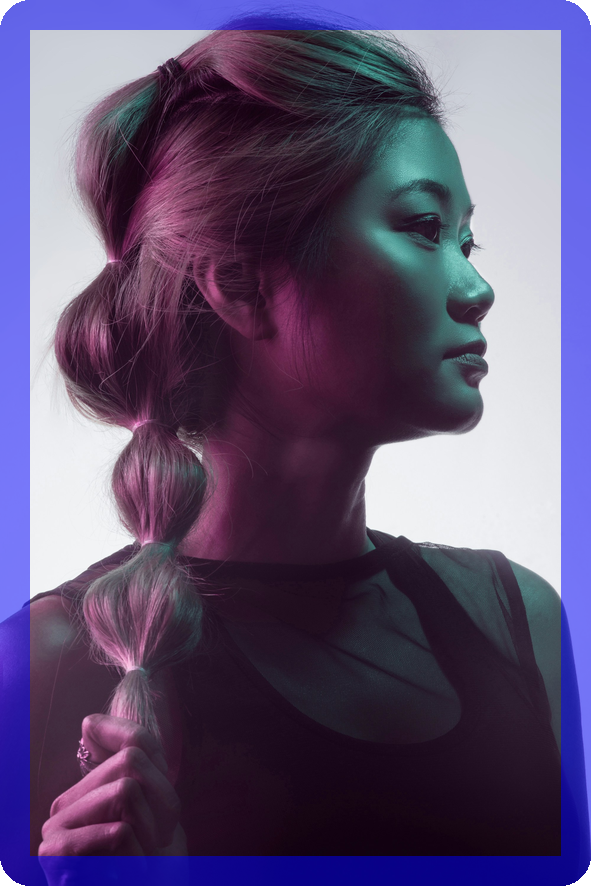
프로필 사진은 단톡방의 시각적인 아이덴티티를 형성하는 요소로, 보다 쉽게 방을 분별할 수 있도록 도와줍니다. 이제 프로필 사진을 설정하는 방법에 대해 알아보겠습니다.
- 관련 이미지 선택: 방의 주제에 맞는 이미지를 선택하세요. 예를 들어, 친구들과의 여행을 주제로 한 방이라면 여행 사진을 사용할 수 있습니다.
- 저화질 피하기: 고해상도 이미지를 사용하면 시각적으로 더 깔끔해 보입니다.
- 방명과 조화: 방 이름과 어울리는 이미지를 선택하여 일관성을 유지하세요.
올바른 방 이름과 프로필 사진 설정을 통해 단톡방을 더욱 매력적으로 만들어 보세요. 친구들과의 특별한 순간들을 쉽게 공유하기 위해, 이 두 가지 요소에 충분한 고민과 노력을 기울이는 것이 좋습니다!
👉방 이름 설정하기단톡방 설정 완료 및 관리
단톡방을 설정한 후, 이를 효과적으로 관리하는 방법에 대해 알아보겠습니다. 카카오톡에서 단톡방을 만들고 나면, 정확한 관리가 필요합니다. 이 글에서는 두 가지 주요 주제, 즉 '완료 버튼 클릭하기'와 '방 관리 방법 알아보기'를 자세히 설명하겠습니다.
완료 버튼 클릭하기
카톡 단톡방 설정을 마치기 위해서 마지막 단계인 '완료' 버튼을 클릭하는 것이 필요합니다. 이 버튼은 모든 설정을 마친 후, 단톡방을 생성하는 데 필수적인 역할을 합니다. 방을 만들기 위해 설정한 내용에는 방 이름, 프로필 사진, 추가된 친구가 포함됩니다. 모든 내용을 확인한 후 단톡방 생성이 완료될 때까지 이를 잊지 말아야 합니다.
"단톡방을 설정하는 과정은 간단하지만, 완벽한 세팅을 위해 마지막 클릭을 소홀히 해서는 안 된다."
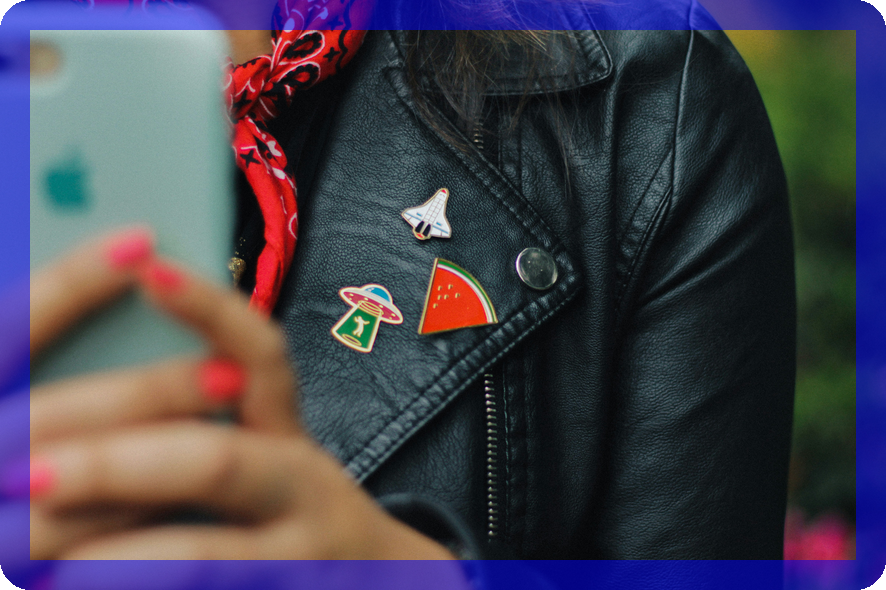
방 관리 방법 알아보기
단톡방을 설정한 후에는 적절한 관리가 필수적입니다. 카톡에서는 단톡방의 설정을 변경하거나, 새로운 친구를 초대하거나, 나간 사람을 관리하는 다양한 기능을 제공합니다. 다음은 단톡방 관리에 유용한 몇 가지 팁입니다:
단톡방 관리는 간단하면서도 직관적이며, 언제든지 방의 설정을 수정할 수 있습니다. 이를 통해 친구들과의 소통을 더욱 원활하게 만들어 보세요.

단톡방 알림 설정
카톡의 단톡방에서는 친구들과의 소통이 더욱 원활해집니다. 이와 함께 중요한 메시지를 놓치지 않기 위해 알림 설정이 필수적입니다. 다음 섹션에서는 알림을 간편하게 켜고 끄는 방법과 중요 메시지를 놓치지 않는 팁에 대해 알아보겠습니다.
알림 켜기 및 끄기
단톡방의 알림 설정은 매우 간단합니다. 단톡방에 들어가서 알림 옵션을 설정할 수 있습니다. 당신이 주고받는 모든 메시지에 대해 알림을 받고 싶다면, 알림을 켜기를 선택하세요. 반대로, 대화가 너무 많아 방해가 된다면 알림을 끄기를 선택하면 됩니다.
"단톡방의 알림 설정은 소통의 질을 높이는 기본 단계입니다."

이러한 설정은 언제든지 변경할 수 있으므로, 필요에 따라 조정하는 것이 좋습니다.
중요 메시지 놓치지 않기
단톡방에서 항상 중요 메시지를 놓치지 않기 위해서는 몇 가지 팁을 활용할 수 있습니다. 설정에서 특정 키워드를 지정하여 해당 메시지만 알림을 받을 수 있는 기능이 유용합니다. 또한, 멘션(@)이 포함된 메시지는 자동으로 알림이 수신되므로 꼭 확인하는 것이 좋습니다.
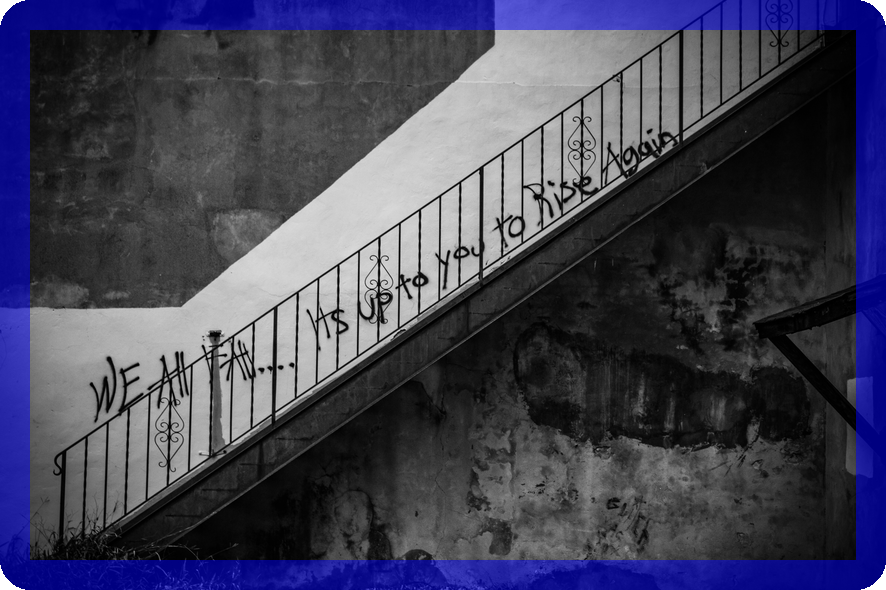
이외에도, 주기적으로 방의 설정을 점검하여 모든 친구가 적절한 소통을 할 수 있도록 유지하는 것이 좋습니다. 중요한 정보는 반드시 공유하며, 상대방의 의견도 경청하는 자세가 필요합니다. 단톡방 관리와 알림 설정으로 효율적인 소통을 이어가세요!
👉알림 설정하기